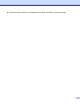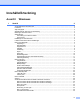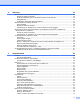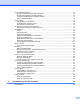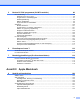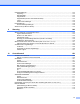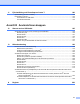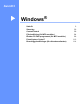Software User's Guide
Table Of Contents
- Bruksanvisning för programanvändare
- Tillämpliga modeller
- Definitioner av anmärkningar
- Meddelande om sammanställning och publicering
- VIKTIGT MEDDELANDE
- Innehållsförteckning
- Windows®
- 1 Utskrift
- Använda Brothers skrivardrivrutin
- Funktioner
- Välja rätt papper
- Samtidig utskrift, skanning och faxsändning
- Radering av data från minnet
- Status Monitor
- Inställningar för skrivardrivrutin
- Lokalisera skrivardrivrutinens inställningar
- Fliken Grundläggande
- Fliken Avancerat
- Fliken Utskriftsprofiler
- Fliken Underhåll
- Support
- Använda FaceFilter Studio från REALLUSION för fotoutskrift
- 2 Skanning
- Skanna dokument med TWAIN-drivrutinen
- Skanna dokument med WIA-drivrutinen
- Skanna ett dokument med WIA-drivrutinen (för användare av Windows® Fotogalleri och Windows® Faxa och ...
- Använda Nuance™ PaperPort™ 12SE
- Använda BookScan Enhancer och Whiteboard Enhancer från REALLUSION
- 3 ControlCenter4
- Översikt
- Använda ControlCenter4 i standardläge
- Fliken Foto
- Fliken Skanna
- Fliken PC‑FAX (för MFC‑modeller)
- Fliken Enhetsinställningar
- Fliken Support
- Använda ControlCenter4 i Avancerat läge
- Fliken Skanna
- Fliken PC-kopia
- Fliken Foto
- Fliken PC‑FAX (för MFC‑modeller)
- Fliken Enhetsinställningar
- Fliken Support
- Fliken Anpassat
- 4 Fjärrinställning (för MFC‑modeller)
- 5 Brother PC‑FAX-programmet (för MFC‑modeller)
- 6 PhotoCapture Center™
- 7 Brandväggsinställningar (för nätverksanvändare)
- 1 Utskrift
- Apple Macintosh
- 8 Utskrift och faxsändning
- 9 Skanning
- 10 ControlCenter2
- 11 Fjärrinställning och PhotoCapture Center™
- Använda Scan-knappen
- 12 Skanna med en USB-kabel
- 13 Nätverksskanning
- Innan du använder nätverksskanning
- Använda Scan-knappen i ett nätverk
- Använda Web Services (webbtjänster) för att skanna till nätverket (Windows Vista® SP2 eller senare o ...
- Register
- brother SWE
iv
2 Skanning 36
Skanna dokument med TWAIN-drivrutinen ........................................................................................... 36
Skanna ett dokument till datorn ....................................................................................................... 36
Använda förinskanning när du vill beskära en del som ska skannas .............................................. 38
Autobeskärning ................................................................................................................................ 39
Inställningar i dialogrutan Skannerinställning .................................................................................. 41
Skanna dokument med WIA-drivrutinen ................................................................................................ 45
WIA-kompatibel ............................................................................................................................... 45
Skanna ett dokument till datorn ....................................................................................................... 45
Förinskanning och beskärning av en bild med hjälp av kopieringsglaset ........................................ 47
Skanna ett dokument med WIA-drivrutinen (för användare av Windows
®
Fotogalleri och
Windows
®
Faxa och skanna) ............................................................................................................. 50
Skanna ett dokument till datorn ....................................................................................................... 50
Förinskanning och beskärning av en bild med hjälp av kopieringsglaset ........................................ 53
Använda Nuance™ PaperPort™ 12SE ................................................................................................. 53
Visa objekt ....................................................................................................................................... 54
Sortera objekt i mappar ................................................................................................................... 55
Länkar till andra program ................................................................................................................. 55
Nuance™ PaperPort™ 12SE gör att du kan konvertera bildtext till redigerbar text ........................ 55
Importera objekt från andra program ............................................................................................... 56
Exportera objekt till andra format ..................................................................................................... 56
Avinstallera Nuance™ PaperPort™ 12SE ...................................................................................... 56
Använda BookScan Enhancer och Whiteboard Enhancer från REALLUSION ..................................... 57
Installera BookScan Enhancer och Whiteboard Enhancer .............................................................. 57
3 ControlCenter4 58
Översikt .................................................................................................................................................. 58
Byta användargränssnitt .................................................................................................................. 58
Använda ControlCenter4 i standardläge ................................................................................................ 59
ControlCenter4-funktioner i standardläget ....................................................................................... 60
Fliken Foto ............................................................................................................................................. 61
Kopiera bilder från ett minneskort eller ett USB-minne ................................................................... 61
Öppna mappträdet i ControlCenter4 ............................................................................................... 61
Öppna mappträdet ........................................................................................................................... 62
Skriva ut bilder ................................................................................................................................. 62
Redigera bilder ................................................................................................................................ 62
Bifoga bilder till ett e-postmeddelande ............................................................................................ 62
Öppna bilder med ett program ......................................................................................................... 63
Fliken Skanna ........................................................................................................................................ 64
Filtyper ............................................................................................................................................. 65
Dokumentstorlek .............................................................................................................................. 65
Avancerade inställningar ................................................................................................................. 65
Spara den skannade bilden ............................................................................................................. 66
Skriva ut den skannade bilden ........................................................................................................ 66
Öppna den skannade bilden i ett program ...................................................................................... 67
Bifoga skannade data i ett e-postmeddelande ................................................................................ 67
Använda OCR-funktionen ................................................................................................................ 68
Fliken PC-FAX (för MFC-modeller) ........................................................................................................ 69
Skicka en bildfil från datorn ............................................................................................................ 70
Skicka en skannad bild .................................................................................................................... 70
Titta på och skriva ut mottagen PC-FAX-data ................................................................................. 70